Hoe kunnen we helpen?
Scannen Identiteitsbewijs met MRZ
Identiteitsbewijzen met MRZ
Op ID Kaarten (achterzijde), paspoorten (op houderspagina) en EU rijbewijzen met NFC chip (voorzijde) staat de de MRZ (Machine Readable Zone).
Om deze MRZ uit te lezen kiest u in het hoofdscherm “Scannen Starten“. Het scan scherm wordt geopend met een template.
Template
Dit template bestaat uit een actief en inactief gedeelte, waarbij het inactieve gedeelte behulpzaam is bij het positioneren van het document in deze template.
U dient de MRZ van het document in het actieve gedeelte van deze template te positioneren.
Na succesvol uitlezen MRZ
Als de MRZ succesvol is uitgelezen zal Check4ID (mede afhankelijk van de NFC instellingen) u vragen om het identiteitsdocument tegen de achterzijde van uw telefoon te plaatsen.
U kunt deze stap ook overslaan, waarna u direct het resultaat van de uitgelezen MRZ ziet.
Bij Europese rijbewijzen waaronder de Nederlandse rijbewijzen model 2014 en 2018 is voor het verkrijgen van de gewenste resultaten, altijd het uitlezen van de NFC chip benodigd.
Heeft u problemen met het uitlezen van de MRZ kijk dan ook bij onze FAQ “De MRZ goed uitlezen“.
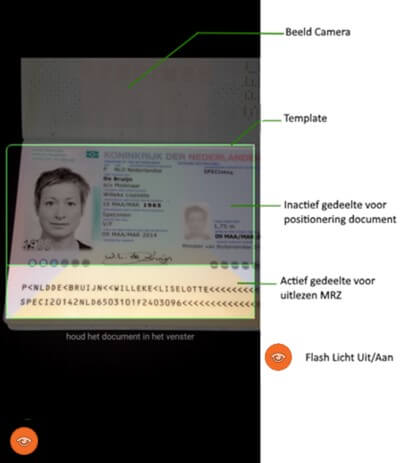
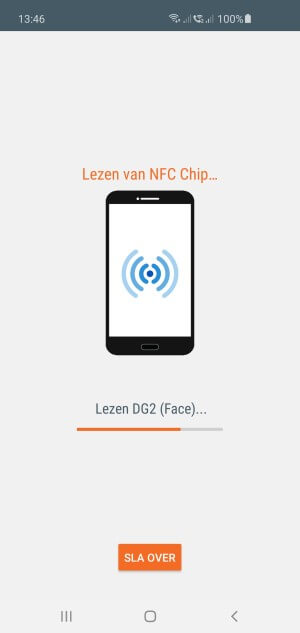
Positioneren identiteitsdocument
Na het uitlezen van de MRZ houdt u het identiteitsdocument strak tegen de achterzijde van uw Android telefoon.
Afhankelijk van uw telefoon kan het noodzakelijk zijn om het identiteitsdocument hoger of lager te positioneren, omdat de NFC antenne niet in iedere telefoon op dezelfde plaats is geïntegreerd.
Meestal is de antenne bij een Android telefoon in het midden geïntegreerd, echter dient u dit proefondervindelijk vast te stellen.
Tijdens het lezen van de NFC chip
U dient het identiteitsdocument tijdens het uitlezen van de NFC chip niet te verschuiven en net zolang tegen de achterzijde van de telefoon te houden totdat het uitlezen van de NFC chip voltooid is.
U ziet dan ook tijdens het uitlezen van de NFC chip de voortgang. Waarbij opgemerkt dat met name het uitlezen van de Data Groep DG2 waarin de (kleuren) Pasfoto zich bevind bij ID Kaarten en paspoorten en bij rijbewijzen Data Groep DG6 enige tijd vergt.
Resultaat
Na het succesvol lezen van de NFC chip toont Check4ID u direct de uitgelezen resultaten. De weergave van deze resultaten zijn afhankelijk van of u Check4ID heeft ingesteld voor leeftijdscontrole of voor documentcontrole (Gedetailleerd met informatie).
Heeft u problemen met het uitlezen van de NFC chip lees dan ook onze FAQ “De NFC chip goed uitlezen“.
